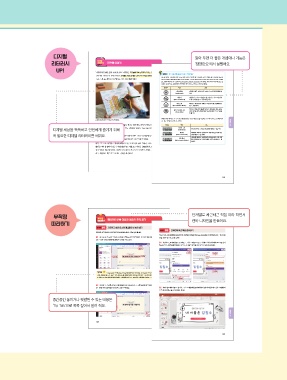Page 4 -
P. 4
디지털 알아 두면 더 좋은 개념이나 기능은
리터러시 디지털 저작권 이야기 ‘잠깐만요’에서 설명해요.
리터러시
UP↗
UP!
‘저작권’이란 말을 많이 들어 봤지요? 저작권은 ‘저작물에 대해 창작자가 가지는 권리’를 말해요.
잠깐만요 자유 이용 허락 표시(CCL)는 무엇인가요?
그렇다면 ‘저작물’은 무엇일까요? 저작물은 어떤 생각을 독자적으로 표현한 창작물로, 글, 영화,
모든 저작물에는 저작권이 생기므로 누군가의 저작물을 이용할 때는 저작자의 허락을 받아야 해요. 저작권자가 누구나
그림, 노래, 춤, 게임 등이 포함되는 아주 넓은 개념이에요. 자신의 저작물을 자유롭게 이용해도 좋다고 생각해도 독자들과 서로 소통이 안 된다면 해당 자료를 사용하지 못하겠지
요? 그래서 ‘자유 이용 허락 표시’인 CCL(Creative Commons License)을 만들었어요. 저작권자가 저작물에 CCL을 표
시해서 공유하면 CCL 표시에 따라 저작권자가 아닌 사람들도 저작물을 사용할 수 있어요.
아이콘 의미 기능
저작자 표시 저작물의 제목, 저작자 이름, 출처, CCL 조건을 표시해야 합
(Attribution) 니다.
비영리 상업적인 목적으로 사용할 수 없고 영리 목적으로 이용하려
(Non-Commercial) 면 저작권자와 별도로 계약해야 합니다.
변경 금지 저작물을 변경하거나 저작물을 이용하여 새롭게 제작하는
(No Derivative Works) 것을 금지합니다.
저작물을 이용하여 새롭게 저작물을 제작하는 것은 허용하
동일 조건 변경 허락 지만, 새로운 저작물에 원래 저작물과 동일한 CCL을 적용해
(Share Alike)
야 합니다.
WEEK 14
앞에서 소개한 아이콘을 단독으로 사용해서 자유 이용 허락 표시(CCL)를 할 수 있어요. 또한 여러 조건을 넣고 빼면서 원
▲ 내가 스케치북에 그린 그림에도 저작권이 있어요.
하는 대로 조합해서 사용할 수도 있어요. WEEK 14
저작권은 어딘가에 신고하지 않아도 저절로 생기는 권리에요. 따라서 여러분이 학교에서 그 아이콘 의미 기능
저작자 표시
린 그림뿐만 아니라 집에서 쓴 일기에도 모두 저작권이 있어요. 물론 다른 사람의 것을 따라
디지털 세상을 똑똑하고 안전하게 즐기기 위해 (Attribution) 저작자 정보만 표시하면 자유롭게 사용할 수 있습니다.
했다면 저작권이 생기지 않겠지요?
비영리 저작자를 표시하고 상업적으로 이용하지 않는다면 자유
꼭 필요한 디지털 리터러시를 배워요. (Non-Commercial) 롭게 사용할 수 있습니다.
그렇다면 저작권은 왜 지켜야 할까요? 다른 사람이 만든 그림을 내 작품에 가져와서 조금 사
용하기도 하고, 영화나 드라마도 무료로 보면 참 좋을 것 같은데 말이에요. 변경 금지 저작자를 표시하고 상업적으로 이용하지 않는다면 저작
물을 변경하지 않는 범위 안에서 자유롭게 이용할 수 있
(No Derivative Works)
습니다.
내가 글을 쓰는 작가라고 생각해 볼까요? 아주 오랜 시간 동안 열심히 고민하고 글을 써서
출판한 책이 잘 팔려서 많은 수익을 올렸어요. 책을 쓰는 과정은 힘들었지만, 만족할 만한 보
상을 얻었기 때문에 시간이 지나면 다시 새로운 작품을 쓰기 시작할 거예요. 그러면 독자들
은 또 재미있는 책을 읽을 수 있는 기회가 생기겠죠?
161
163
무작정 단계별로 차근차근 직접 따라 하면서
무작정 애니메이션을 이용해 청중의 주목 끌기 캔바 디자인을 만들어요.
따라하기 따라하기
STEP 01 강조하고 싶은 요소에 애니메이션 효과 넣기
STEP 03 프레젠테이션 파일 공유하기
강조하고 싶은 텍스트나 이미지(사진) 요소에 애니메이션 효과를 넣어 볼게요.
완성한 자기 소개 프레젠테이션을 파일로 저장하여 파워포인트(PowerPoint)에서 더 편집하거나 다른 컴퓨터에
01 내가 효과를 주고 싶은 텍스트나 사진을 선택하고 화면의 위쪽에 있는 도구 모음에서 [애니메이션]을 클릭
서 발표할 수 있도록 공유해 볼게요.
해요. 그러면 화면의 왼쪽에 애니메이션 설정 패널이 나타나요.
01 화면의 오른쪽 위에 있는 [공유] 버튼을 클릭하고 [다운로드]를 클릭하세요. ‘파일 형식’에서 [PPTX]를 선택
하고 [다운로드] 버튼을 클릭하세요. 다운로드한 파일은 내 컴퓨터의 ‘다운로드’ 폴더에 저장돼요.
2 클릭
1 클릭 3 선택
3 확인 1 클릭
TipTalk 텍스트 요소를 선택했으므로 [텍스트 애니메이션]이 나타났어요. 사진 요소를 선택하면 [사진 애니메이 4 클릭
션]이, 캔바에서 제공하는 요소를 선택하면 [요소 애니메이션] 탭이 나타나요. 탭의 이름은 다르지만 애니메이션 효과는 모
두 같아요. 그리고 [페이지 애니메이션]에서는 페이지에 포함된 모든 요소에 같은 애니메이션 효과를 줄 수 있어요. 2 클릭
02 마음에 드는 효과를 선택하고 애니메이션의 시작 시간과 강도 등 세부 설정을 한 후 화면의 오른쪽 아래에
있는 [전체 화면 프레젠테이션] 아이콘( )을 클릭하세요. 02 파워포인트에서 다운로드한 파일을 열고 프레젠테이션 문서에 이상이 없는지 확인하세요. 만약 프레젠테이
션 문서를 수정하고 싶으면 수정해도 좋아요.
1 클릭
중간중간 놓치거나 헷갈릴 수 있는 내용은
‘Tip Talk’으로 콕콕 짚어서 알려 줘요.
2 설정
3 클릭 WEEK 17
108
195
초등캔바_책.indb 7 2024. 12. 12. 오전 10:40